Zalo PC là ứng dụng Zalo dành cho máy tính với đầy đủ các tính năng tương tự như Zalo trên điện thoại. Ứng dụng này không chỉ là mạng xã hội để người dùng chia sẻ thông tin mà còn là kênh giao tiếp công việc vô cùng hiệu quả. Trong bài viết dưới đây, Phong Vũ sẽ hướng dẫn cho các bạn cách cài đặt zalo trên máy tính và đăng nhập tài khoản một cách chi tiết.

1. Cách cài đặt Zalo trên Windows, Macbook
Zalo PC là ứng dụng Zalo dành cho máy tính, laptop được phát triển bởi VNG. Tương tự như Zalo trên điện thoại, Zalo PC cũng được tích hợp các tính năng như nhắn tin, gọi điện, gọi video call và nhiều tính năng khác. Ứng dụng này tương thích với các dòng máy tính sử dụng hệ điều hành Windows và macOS.
Với những ai thường xuyên làm việc trên máy tính, laptop thì việc tải Zalo PC là rất cần thiết để xử lý công việc thuận tiện hơn. Thay vì làm việc trên máy tính và trao đổi qua Zalo ở điện thoại giờ đây bạn có thể làm tất cả trên máy tính. Zalo PC với giao diện dễ nhìn và màn hình lớn sẽ giúp bạn quan sát, nhắn tin và gửi tài liệu dễ dàng.
Để cài đặt Zalo trên máy tính, bạn hãy thực hiện theo các bước sau:
Bước 1: Truy cập trang web https://zalo.me/pc và chọn Tải ngay để tải ứng dụng Zalo PC
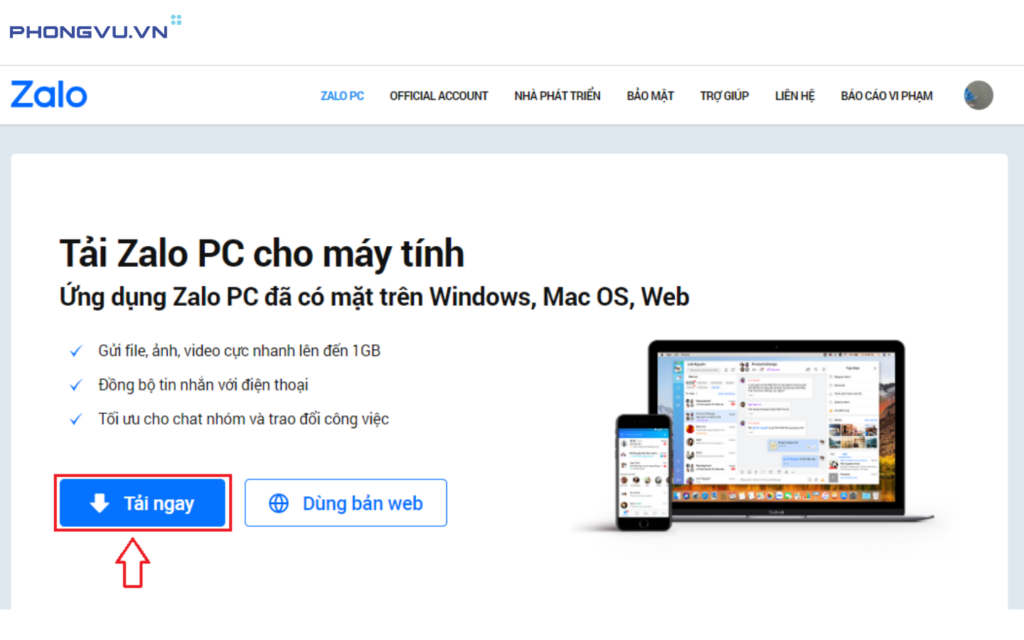
Bước 2: Sau khi tải xuống file ứng dụng sẽ có đuôi .exe, bạn hãy nhấn đúp chuột vào file hoặc nhấn chuột phải rồi chọn Open để tiến hành cài đặt.
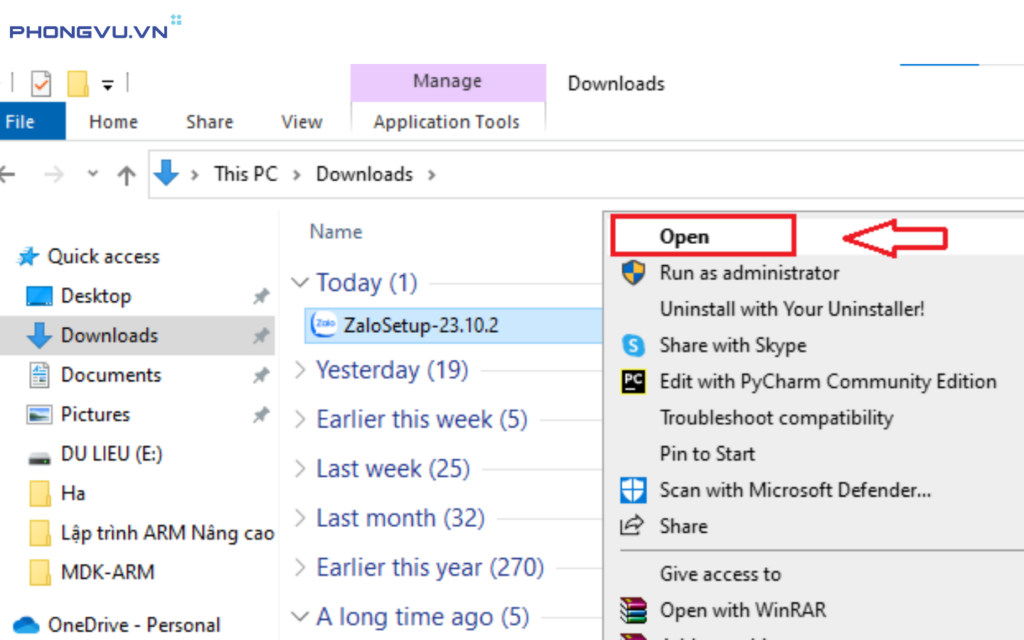
Bước 3: Màn hình sẽ hiển thị cửa sổ Installer Language, tại đây bạn chọn ngôn ngữ tiếng Việt (hoặc tiếng Anh) rồi click OK.
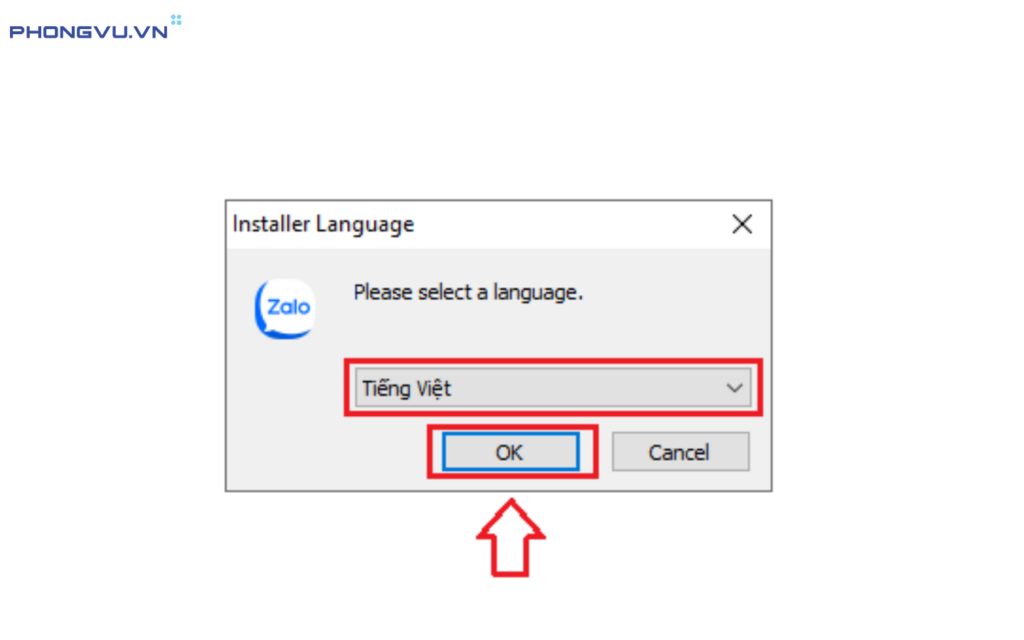
Bước 4: Sau khi cài đặt xong, bạn có thể mở ứng dụng Zalo PC từ màn hình Desktop và tiến hành đăng nhập.
2. Cách đăng ký tài khoản Zalo khi chưa có tài khoản
Nếu bạn chưa có tài khoản Zalo, hãy thực hiện đăng ký tài khoản cá nhân như sau:
Bước 1: Mở ứng dụng Zalo PC đã cài đặt trên máy tính của bạn.
Bước 2: Trong giao diện đăng nhập, bạn chọn Đăng ký.
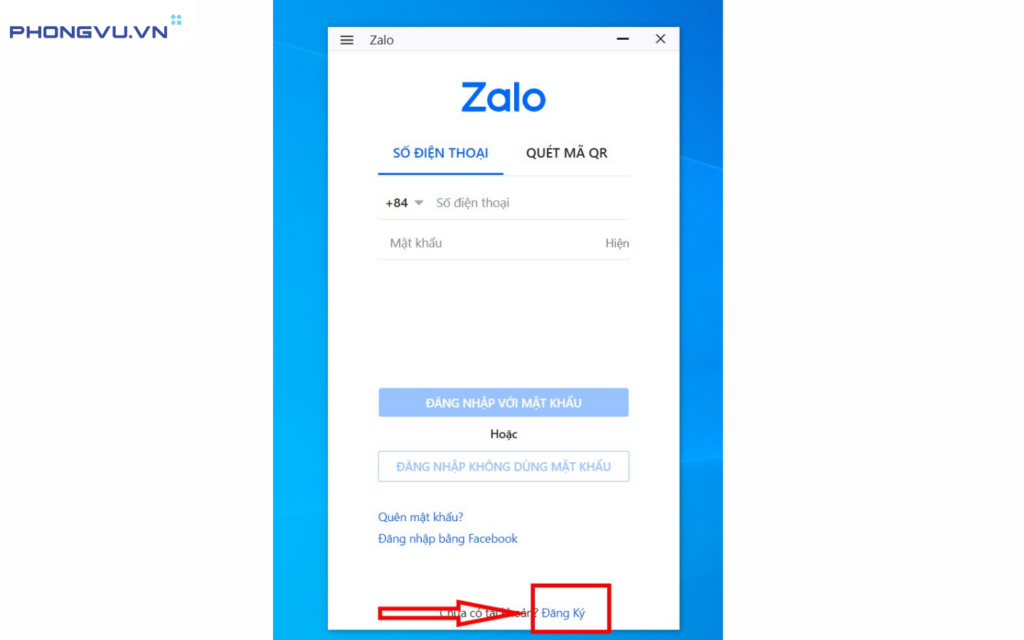
Bước 3: Nhập số điện thoại bạn muốn sử dụng để đăng ký tài khoản Zalo và chọn Tiếp tục.
Bước 4: Mã kích hoạt sẽ được gửi về số điện thoại vừa đăng ký bên trên. Bạn cần điền mã kích hoạt này vào cửa sổ xác nhận của Zalo PC và nhấn Xác nhận.
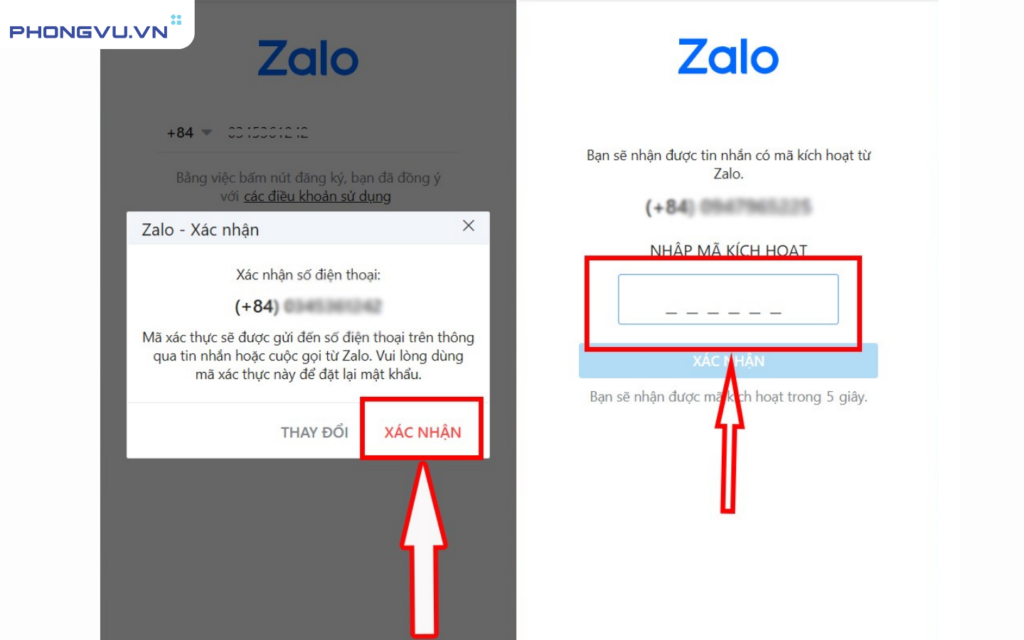
Bước 5: Nhập thông tin tài khoản Zalo của bạn như tên người dùng, ngày sinh và cài đặt zalo trên máy tính để hoàn tất đăng ký tài khoản.
3. 3 cách đăng nhập và cài đặt Zalo trên ứng dụng phổ biến nhất
Hiện nay có 3 cách đăng nhập Zalo trên máy tính, bạn có thể tham khảo các cách đăng nhập dưới đây.
3.1. Đăng nhập Zalo bằng mật khẩu
Tại giao diện đăng nhập của Zalo PC, bạn chỉ cần nhập đúng số điện thoại, mật khẩu đã đăng ký và điền mã xác thực rồi nhấn Đăng nhập.
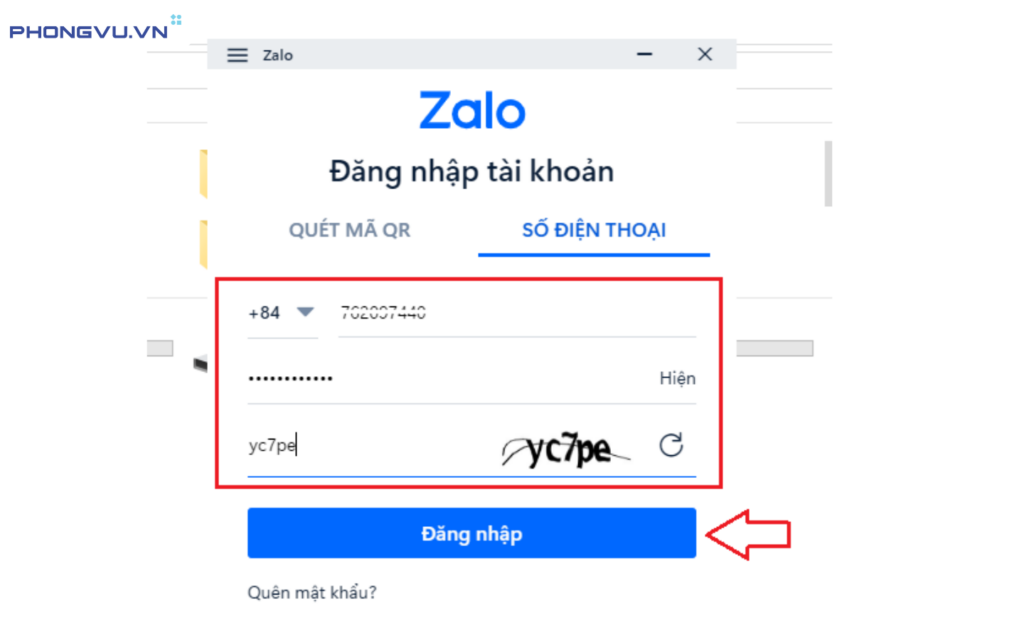
Lưu ý: Khi đăng nhập bằng mật khẩu, người dùng phải nhớ ít nhất 3 người bạn từng liên lạc qua Zalo để xác minh tài khoản. Nếu chọn sai bạn sẽ phải đăng nhập lại từ đầu.
3.2. Đăng nhập Zalo không cần mật khẩu
Bạn cũng có thể đăng nhập Zalo PC mà không cần dùng đến mật khẩu bằng cách:
Bước 1: Mở ứng dụng Zalo đã cài đặt trên máy tính của bạn.
Bước 2: Nhập số điện thoại mà bạn muốn đăng nhập và chọn Đăng nhập trên thiết bị di động.
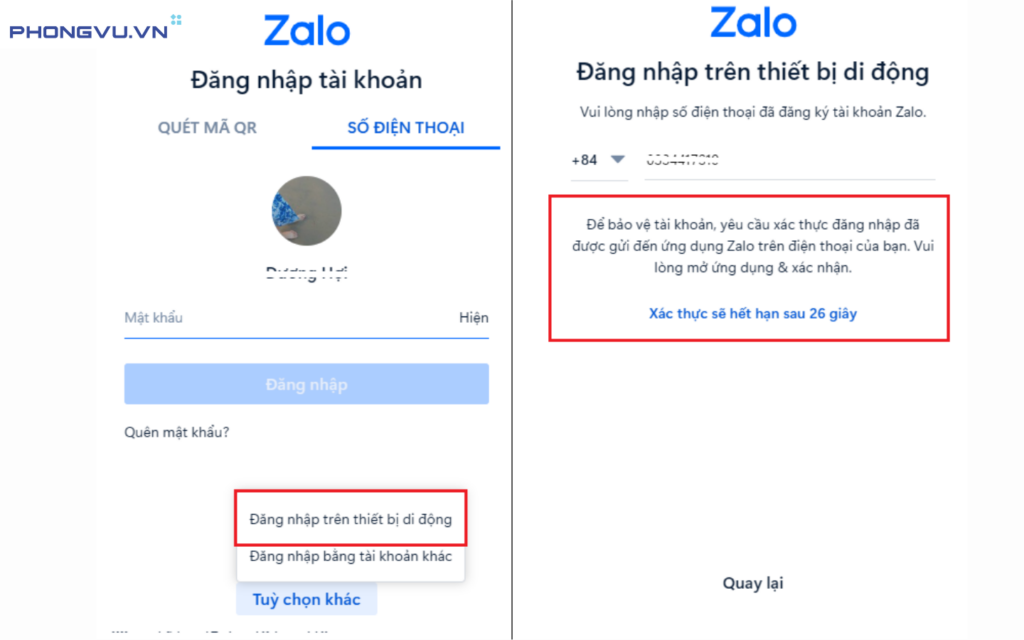
Bước 3: Thông báo Yêu cầu đăng nhập sẽ được gửi đến Zalo trên điện thoại bằng tin nhắn của Zalo Bảo Mật. Bạn chọn Đây là tôi để xác nhận truy cập cho Zalo PC.
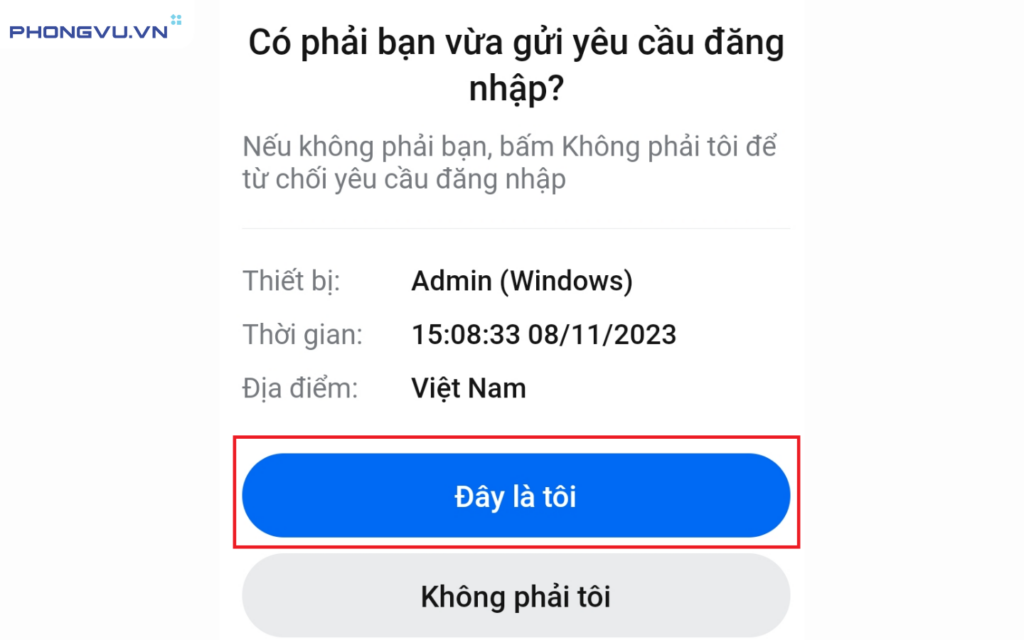
3.3. Đăng nhập bằng mã QR
Ngoài ra, bạn có thể đăng nhập Zalo PC thông qua mã QR trong ứng dụng Zalo trên điện thoại. Để đăng nhập thông qua mã QR, bạn hãy thực hiện các bước sau:
Bước 1: Mở ứng dụng Zalo trên điện thoại, chọn quét QR ở góc trên bên phải màn hình chính.
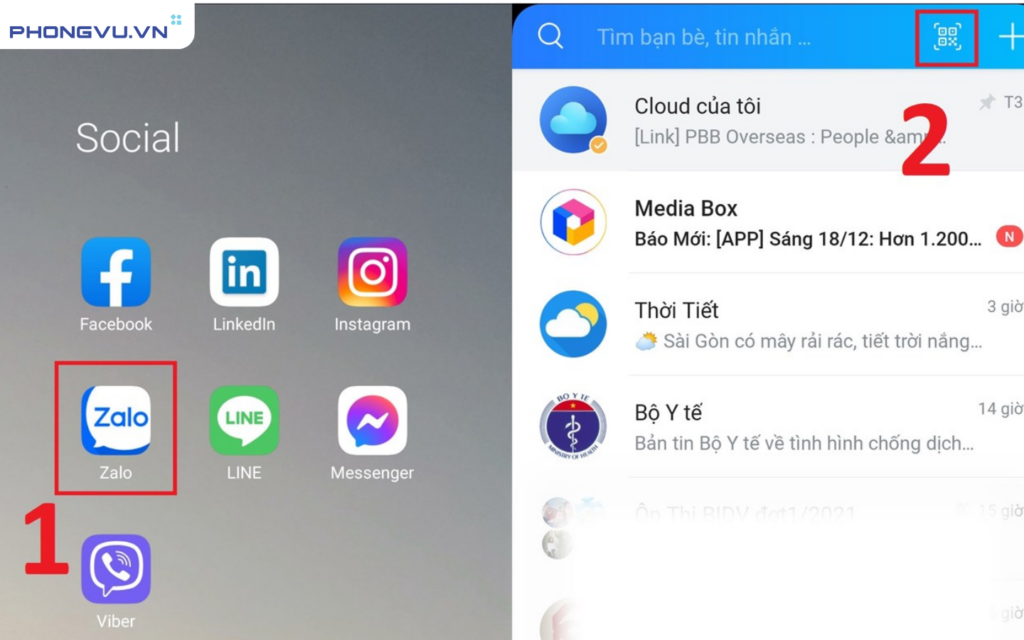
Bước 2: Chọn quét mã QR và di chuyển điện thoại lại gần máy tính để quét mã QR đang hiển thị trên màn hình máy tính. Sau đó bấm Đăng nhập (trên điện thoại) để đăng nhập Zalo vào máy tính của bạn.
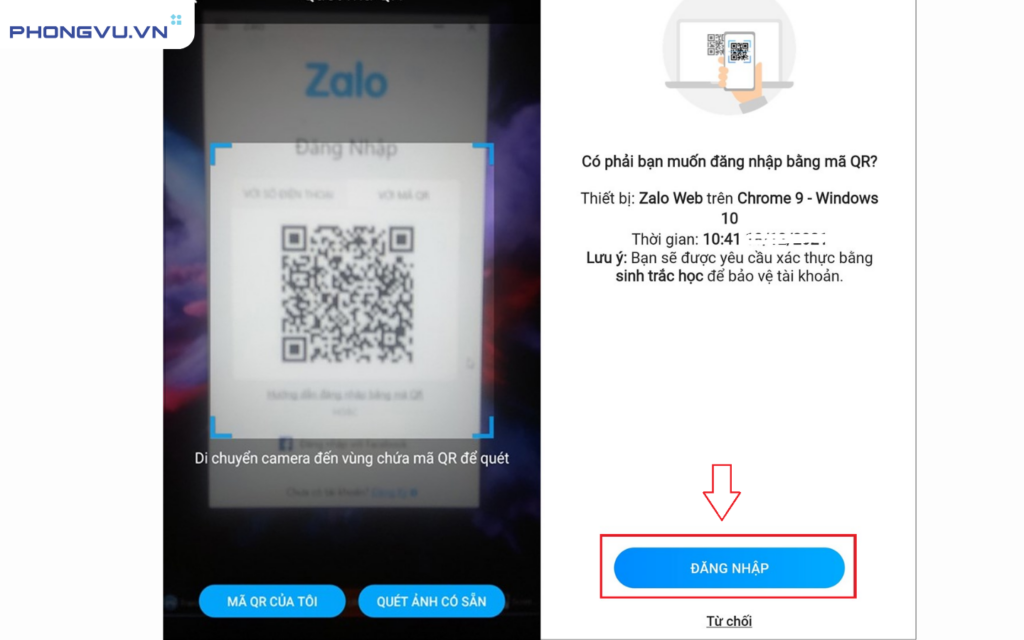
4. Đăng nhập Zalo trực tiếp trên trình duyệt web
Nếu muốn sử dụng Zalo trên máy tính một cách nhanh chóng mà không cần tải hay cài đặt ứng dụng thì bạn có thể dùng Zalo trên trình duyệt web. Cách làm này phù hợp với những ai không thường xuyên truy cập Zalo trên máy tính.
Bước 1: Truy cập vào trang chủ Zalo https://zalo.me/pc và chọn Dùng bản web.
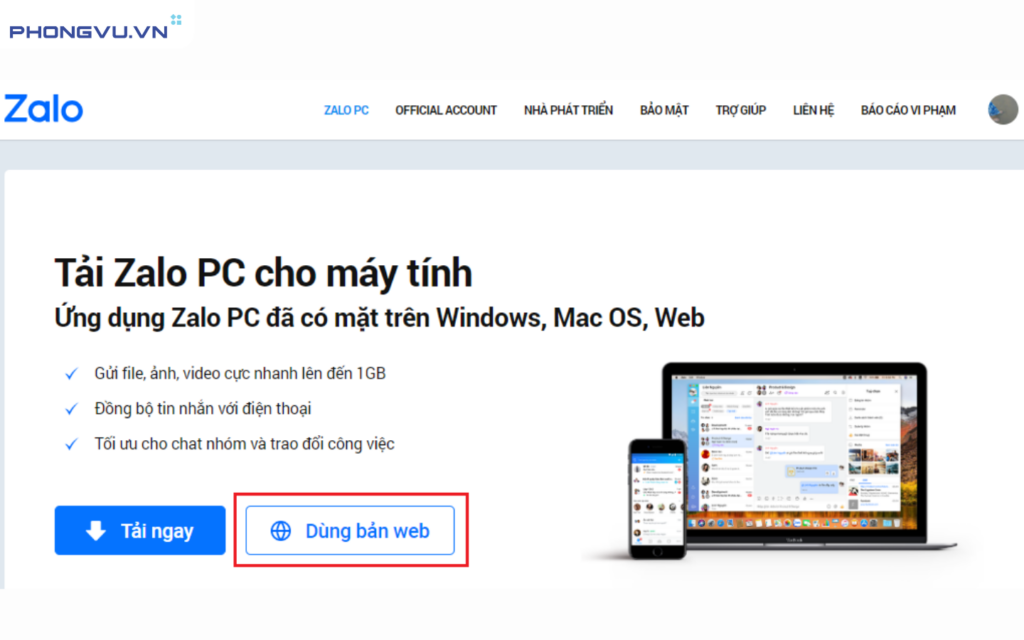
Bước 2: Bạn có thể lựa chọn cách đăng nhập vào Zalo dùng mã QR hoặc mật khẩu như hướng dẫn ở mục 3.
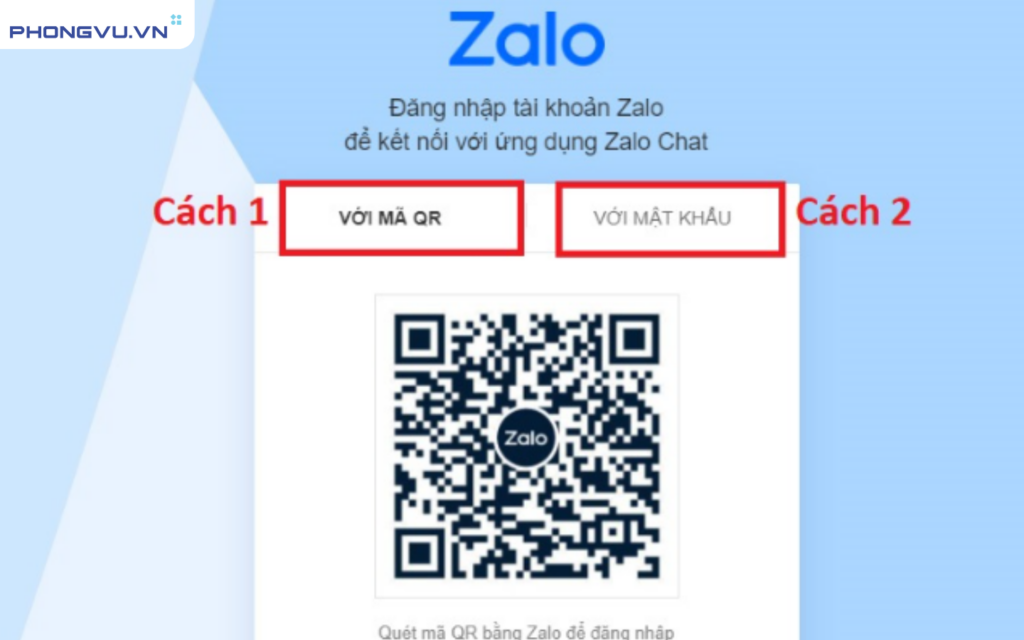
5. Nhắn tin Zalo mà không cần chuyển tab trên trình duyệt Cốc Cốc
Vừa nhắn tin Zalo, vừa làm việc hoặc lướt web giải trí? Không gì là không thể với sự hỗ trợ của tính năng thanh bên trên trình duyệt Cốc Cốc. Bạn có thể đọc và gửi tin nhắn ngay cả khi đang đọc báo hay kiểm tra email.
Thanh Sidebar sẽ hiển thị mặc định ở bên trái của trình duyệt sau khi bạn cài đặt Cốc Cốc. Tuy nhiên, nếu thanh bên không hiển thị, bạn hãy làm theo các bước sau đây:
Bước 1: Truy cập vào Menu (biểu tượng ba gạch ngang) ở góc phải trên cùng màn hình. Sau đó, chọn Cài đặt. Hoặc bạn có thể truy cập vào link sau coccoc://settings/sidebar
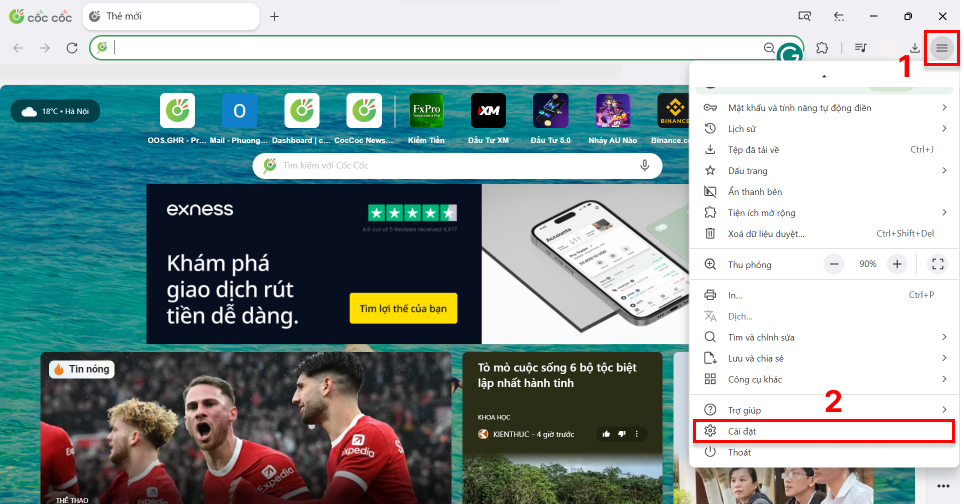
Bước 2: Chọn Thanh bên, và chọn Hiển thị thanh bên và tick vào ô Zalo
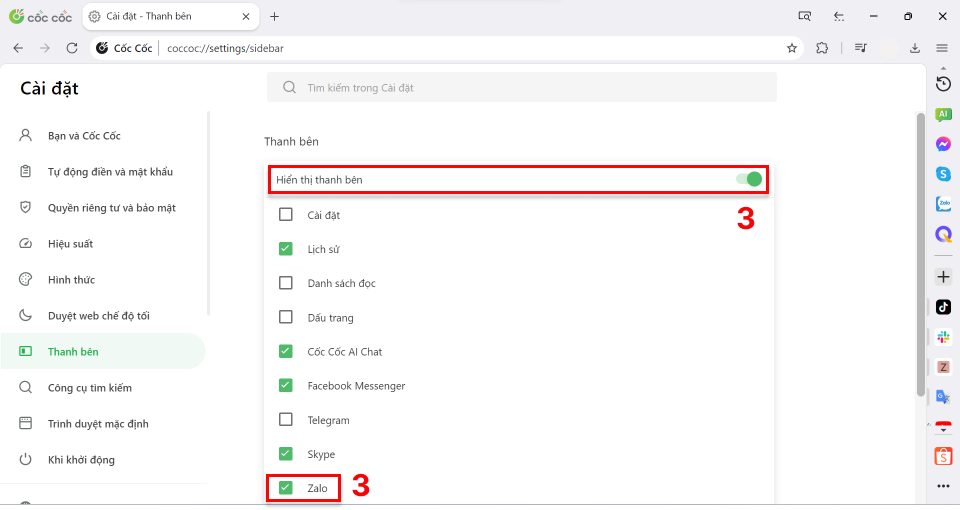
Khi cần thay đổi vị trí thanh bên (bên trái hoặc bên phải màn hình), bạn có thể thực hiện tùy chỉnh như sau:
Bước 1: Trên thanh bên, hãy chọn biểu tượng Thêm (biểu tượng 3 dấu chấm ngang).
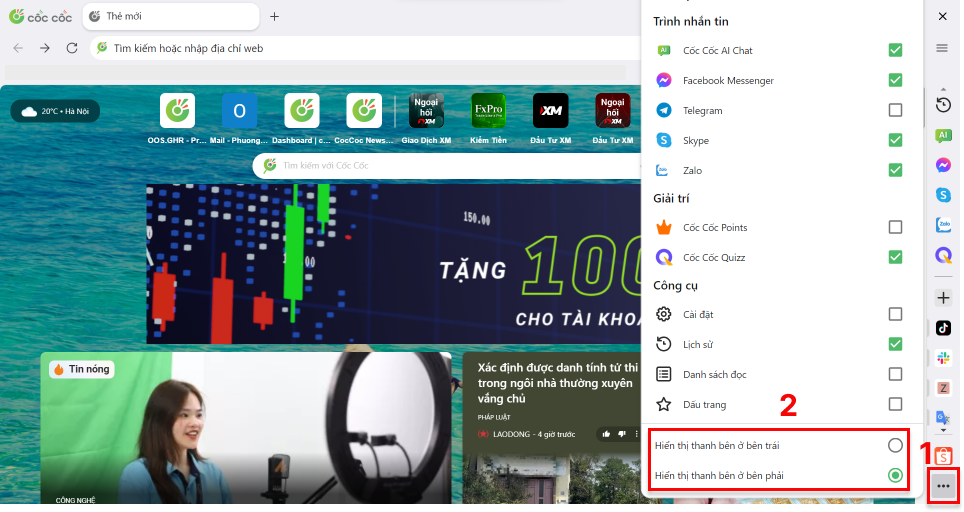
Bước 2: Chọn Hiển thị thanh bên ở bên trái hoặc Hiển thị thanh bên ở bên phải.
Tải ngay Cốc Cốc để sử dụng Zalo tiện lợi và dễ dàng hơn nhé!
6. Một số câu hỏi thường gặp khi tải Zalo về máy
Tôi gặp lỗi không cài đặt được zalo trên máy tính thì phải làm thế nào?
Đầu tiên bạn cần kiểm tra lại kết nối Internet của mình, nếu không phải do đường truyền mạng thì bạn hãy thử tải Zalo thông qua trình duyệt khác. Việc không thể tải xuống ứng dụng Zalo còn có thể do phần mềm diệt virus hoặc do yêu cầu khác của hệ thống. Nếu vẫn không thể tải được Zalo PC về máy, bạn hãy liên hệ với tổng đài Zalo để được hỗ trợ.
Có thể đăng nhập Zalo trên máy tính bằng một tài khoản khác không?
Có thể đăng nhập ứng dụng Zalo PC bằng tài khoản khác. Khi Zalo trên máy tính đã đăng nhập một tài khoản mà bạn muốn chuyển đổi qua tài khoản khác. Bạn chỉ cần Đăng xuất tài khoản và vào Tùy chọn khác -> Đăng nhập bằng tài khoản khác rồi thực hiện đăng nhập như bình thường.
Nếu không cài đặt Zalo trên điện thoại hay Zalo PC, thì có thể sử dụng cách khác không?
Ngoài sử dụng Zalo bằng máy tính hoặc điện thoại, bạn có thể sử dụng ứng dụng này thông qua trình duyệt web. Bạn có thể tham khảo cách đăng nhập Zalo trên trình duyệt web trong mục 3.3 trong bài viết trên.
Trên đây là những thông tin cơ bản về Zalo PC cũng như hướng dẫn cài đặt Zalo trên máy tính và đăng nhập tài khoản. Hy vọng những thông tin mà Phong Vũ chia sẻ trong bài viết sẽ giúp bạn hiểu rõ hơn về ứng dụng này.







